有了iTunes的家庭共享,可以让 iPhone 或 iPad 播放电脑上的音乐或视频文件。共享的好处是可以为 iPhone 或者 iPad 节约空间,并且通过无线访问电脑上的媒体文件。有了共享,就不再需要把每一部影片都拷贝到设备上,直接通过家里的 WiFi 无线网络就可以观看了。下面介绍一下具体的操作方法。特别提醒:电脑和 iOS 设备必须要处于同一个无线局域网络里才可以实现共享。
一、这里以当前最新版 iTunes 11 为例,点击左上角“资料库”选项,如图所示
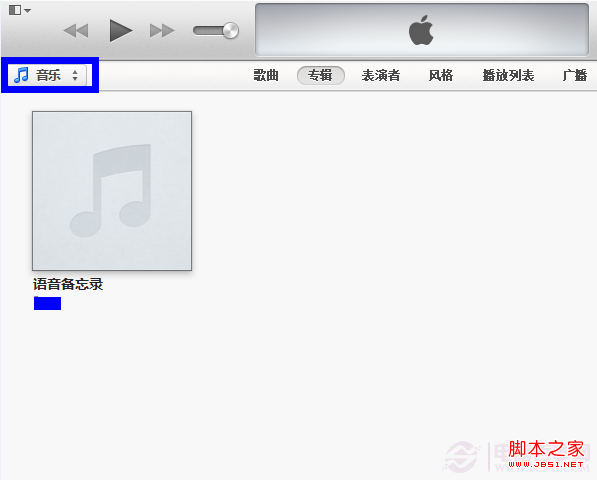
如何设置iTunes家庭共享
二、然后选择“家庭共享”选项,如图所示
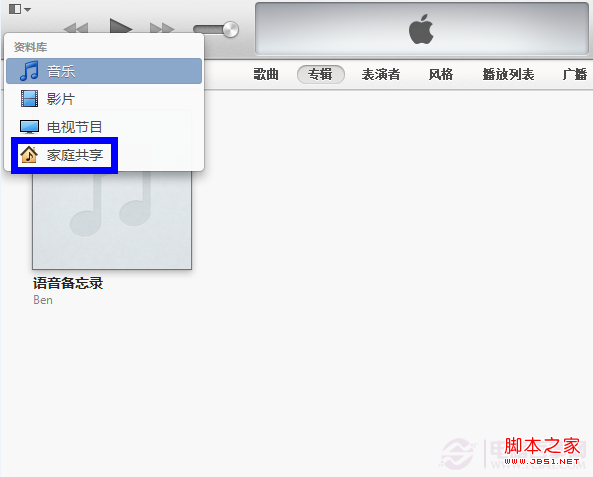
如何设置iTunes家庭共享
三、接下来输入 Apple ID 和密码,点击“打开家庭共享”按钮,如图所示
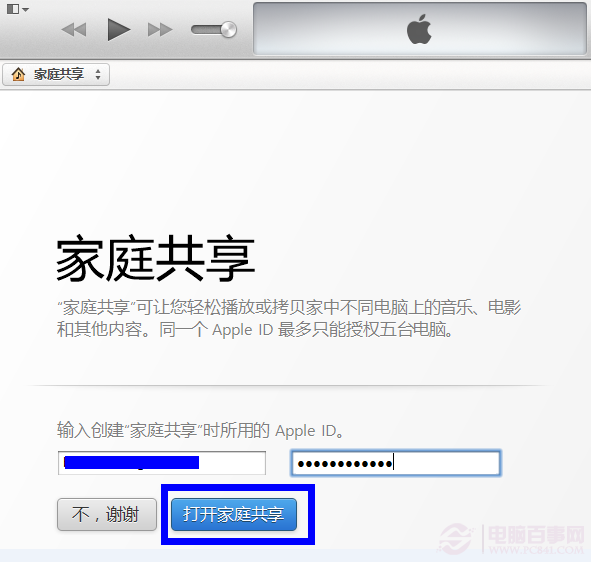
如何设置iTunes家庭共享
四、等待验证成功以后,点击“完成”按钮,如图所示
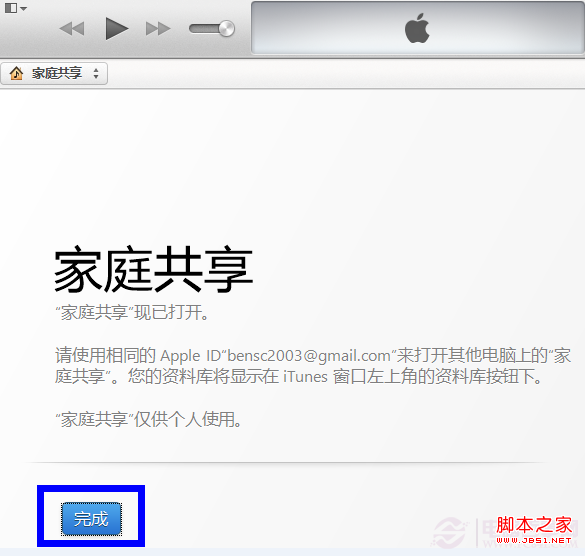
如何设置iTunes家庭共享
五、家庭共享打开以后,接下来要做的就是把电脑上的视频或者音乐添加到 iTunes 中,这样就可以让 iPhone 或者 iPad 可以访问到电脑上的共享了。点击 iTunes 软件左上角的菜单图标,选择“将文件添加到资料库”选项,如图所示
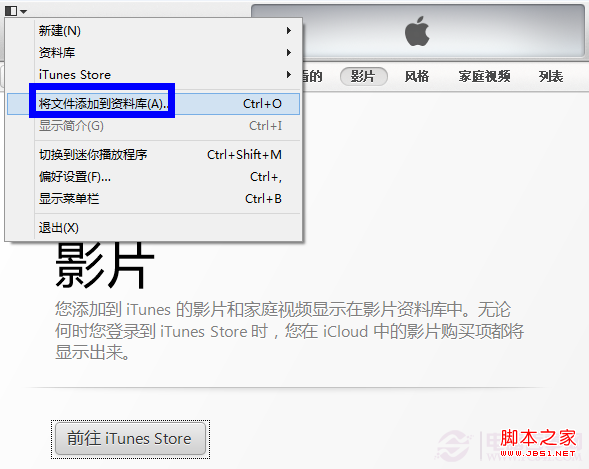
如何设置iTunes家庭共享
六、然后在弹出的文件选择窗口中,选中本地电脑中的音乐或者视频文件,点击“打开”按钮,如图所示
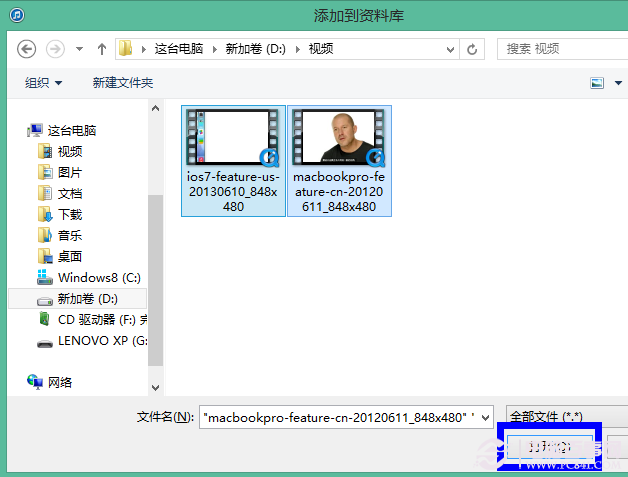
如何设置iTunes家庭共享
七、添加完成以后,就可以在 iTunes 里的“家庭视频”中看到刚刚添加的视频了,如图所示
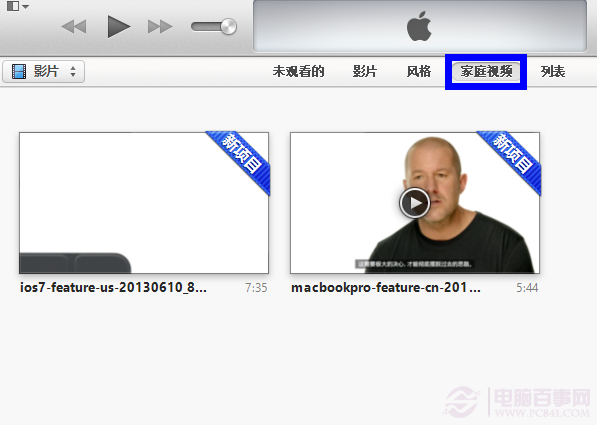
如何设置iTunes家庭共享
八、这里以iPad为例,首先找到iPad上的“设置”图标,点击打开,如下图所示
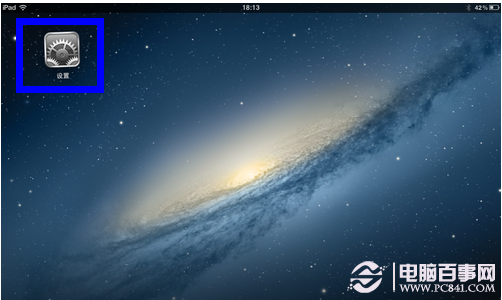
如何设置iTunes家庭共享
九、然后点击设置列表中找到并点击“视频”选项,如下图所示
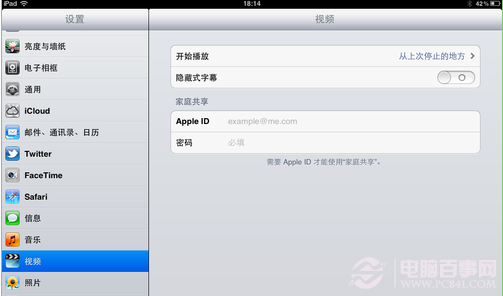
如何设置iTunes家庭共享
十、在右窗格中的“家庭共享”下面,把我之前在iTunes里的APPLE ID账号和密码,再次输入(注:这里的账号必须和iTunes里的账号要一致),如下图所示
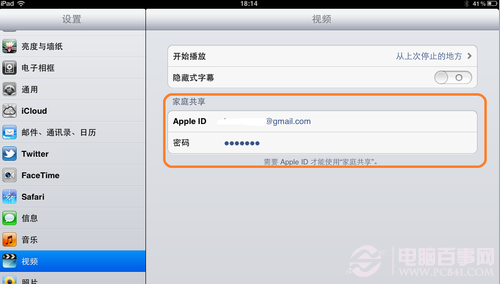
如何设置iTunes家庭共享
十一、然后找到 iPad 上的视频应用图标,点击打开,如下图所示
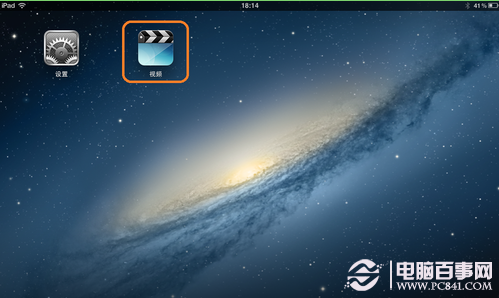
如何设置iTunes家庭共享
十二、接下来点击顶部的“共享”选项,就会看到以我们电脑名为名称的一个共享文件夹。点击这个资料库,就会看到我们之前在iTunes上所共享的视频了,如下图所示
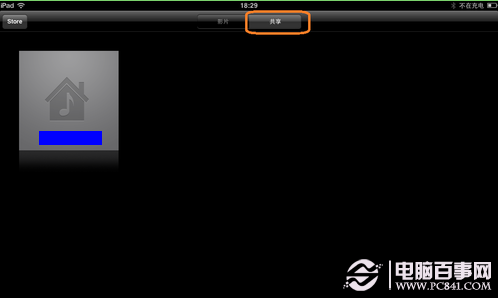

如何设置iTunes家庭共享





















 951
951











 被折叠的 条评论
为什么被折叠?
被折叠的 条评论
为什么被折叠?








